MEMBUAT JARINGAN AD-HOC DENGAN WIRELESS LAN
Membuat Jaringan Ad-hoc dengan Wireless Lan di Windows XP Ingin rasanya bertukar data dengan kawan namun ga punya kabel lan apalagi kalo ingin terhubung lebih dari 1 komputer sudah tentu pasti membutuhkan sebuah switch atau hub. Namun tidaklah masalah bagi teman-teman yang laptop maupun pc nya sudah memiliki device atau piranti wireless lan 802.11 a/b/g karena kita dapat menghubungkan pc atau laptop yang sudah mempunyai wireless card dengan cara Ad hoc. Dengan ad hoc teman-teman bisa sharing internet maupun bertukar file bahkan yang suka maniac game ad hoc adalah salah satu pilihan yang harus di coba karena disamping tidak membutuhkan kabel dan hub, ad hoc dapat terhubung dengan lebih dari 1 komputer. Nah khusus untuk jaringan adhoc, salah satu computer harus menjadi sebuah terminal ad hoc (mirip dengan access point) agar semua computer dapat terhubung seperti layaknya sebuah switch yang ada pada media kabel. Untuk lebih jelas nya silahakan teman-teman melihat ilustrasi dari gambar dibawah ini.
Ilustrasi jaringan dengan 2 komputer yang terhubung dengan media kabel


Ilustrasi jaringan dengan 2 komputer yang terhubung dengan media wireless lan Ad-hoc
Nah udah taukan gambaran dari jaringan ad-hoc so langsung aja yuk kita buat!
Peralatan yang akan kita gunakan antara lain
• PC atau Laptop yang sudah mempunyai wireless card (Wireless card merk apasaja jg ga papa)
• Sistem Operasi Windows XP
• Tutorial Membuat jaringan Lan dengan 2 komputer di Windows XP
• Tutorial ini
• Berdoa dulu biar sukses praktek nya.
Ditutorial ini saya akan membagi dua, pertama kita akan mengkonfigurasi PC/Laptop sebagai Adhoc (Seperti access point) dan kedua mengkonfigurasi PC sebagai Client nya. Namun sebelum mengkonfigurasi Ad hoc, salah satu hal yang sangat penting adalah memberikan IP Address pada setiap computer yang mana ada pada tutorial Membuat jaringan Lan dengan 2 komputer di Windows XP. Pada tutorial Membuat jaringan Lan dengan 2 komputer di Windows XP, media yang digunakan adalah dengan media kabel jadi pada saat konfigurasi IP Adress, yang harus diberi IP Address adalah Wireless Card yang akan kita gunakan bukan LAN Card (Fast Ethernet).
Konfigurasi Komputer sebagai Ad hoc (seperti Access Point)
• Pastikan Wireless Card sudah di konfigurasi IP Address nya dan aktif
• Klik Start ? Control Panel ? Network Connection
• Klik kanan pada wireless card yang teman-teman gunakan dan pilih opsi properties

• Pada jendela Properties, klik tab Wireless Networks, berikan checklist pada “Use Windows to …” dan klik Add.

• Setelah muncul jendela Wireless Networks Properties berikan nama SSID

• Pada kolom Wireless Network Key, pilih opsi Network Authentication pada status open dan Data Encryption Disabled. Kemudian berikan checklist pada opsi “This is a_computer-to-computer (ad hoc)…”

• Jika ada peringatan klik ok saja dan klik Ok sampai keluar
• Untuk mengecheck apakah wireless ad hoc sudah jadi silahkan klik kanan icon wireless network connection pada systray dan pilih View Available Wireless Networks. Bila sukses akan terlihat sebuah terminal Ad hoc dengan nama SSID teman-teman tadi.
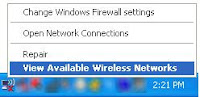
Wireless Network Connection pada System Tray

Adhoc yang sudah berhasil
Konfigurasi computer sebagai Client
• Pastikan wireless card teman teman sudah aktif dan terkonfigurasi IP nya
• Klik kanan pada icon wireless network connection pada systray dan pilih View Available Wireless Networks.

• Akan tampil sebuah Terminal Ad hoc dengan nama SSID dari computer yang sudah di konfigurasi sebagai Terminal. Klik Terminal SSID dan klik Connect

• Jika computer sudah terhubung maka akan terlihat icon wireless network connec

